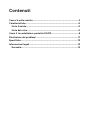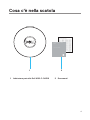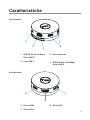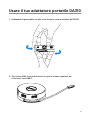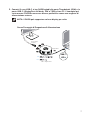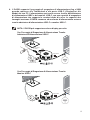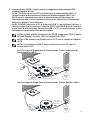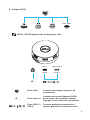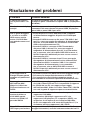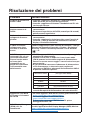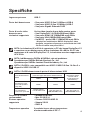DA310 Adattatore Portatile
Dell USB-C
Guida Utente
Modello normativo: DA310z / DA310u

Note, precauzioni ed avvertenze
NOTA: UNA NOTA indica un'importante informazione che ti aiuta ad
utilizzare al meglio il tuo PC.
PRECAUZIONE: UNA PRECAUZIONE indica sia un potenziale danno
all'hardware o una perdita di dati e ti informa come evitare il problema.
AVVERTENZA: UNA AVVERTENZA indica un potenziale danno alla
proprietà, lesioni personali o morte.
© 2021 Dell Inc. o le sue sussidiarie. Tutti diritti riservati. Dell, EMC e
altri marchi sono marchi di Dell Inc. o delle sue sussidiarie. Altri marchi
potrebbero essere marchi dei loro rispettivi proprietari.
2021-01
Rev. A00

Contenuti
Cosa c'è nella scatola .............................................................4
Caratteristiche......................................................................5
Vista frontale .....................................................................5
Vista dal retro ....................................................................5
Usare il tuo adattatore portatile DA310 .................................... 6
Risoluzione dei problemi ....................................................... 11
Speciche ...........................................................................13
Informazioni legali ................................................................14
Garanzia ...........................................................................14

4
Cosa c'è nella scatola
1 Adattatore portatile Dell USB-C: DA310
1
2 Documenti
2
Dell USB-C Mobile Adapter
DA310
Quick Start Guide

5
Caratteristiche
1 USB 3.2 Gen 2 (10 Gbps)
Porta USB-C
3 Cavo USB-C
Vista frontale
Vista dal retro
1
2 Porta Ethernet
5 Porta HDMI
7 DisplayPort
6 Porta VGA
4 USB 3.2 Gen 2 (10 Gbps)
Porte USB-A
2
3
4
5
6
7

6
Usare il tuo adattatore portatile DA310
1. Utilizzando le punta delle tue dita, tieni ferma la sezione inferiore del DA310
2. Con il cavo USB-C posto di fronte a te, gira la sezione superiore per
rilasciare il cavo USB-C

7
3. Connetti il cavo USB-C al tuo DA310 quindi alla porta Thunderbolt (15W) o la
porta USB-C (DisplayPort Alt Mode, 15W o 7.5W) al tuo PC. L'immagine qui
sotto mostra il DA310 connesso a diverse periferiche senza una sorgente di
alimentazione esterna.
NOTA: il DA310 può supportare solo un display per volta.
Senza Passaggio di Erogazione di Alimentazione
4 Uscite display
(Scegline 1)
USB-C
Doppia USB-A
USB-C / Doppia USB-A
15 W
15 W
15 W / 7.5 W
7.5 W

8
4. Il DA310 supporta il passaggio di erogazione di alimentazione fino a 90W
quando connesso alla Thunderbolt o alla porta USB-C (DisplayPort Alt
Mode) del tuo PC. L'alimentazione può anche essere fornita dall'adattatore
di alimentazione USBC o dal monitor USB-C con una capacità di erogazione
di alimentazione che supporta le caratteristiche di carica. Le seguenti due
immagini mostrano il DA310 connesso ad una fonte di alimentazione esterna
tramite adattatore di alimentazione USB-C o monitor USB-C.
NOTA: il DA310 può supportare solo un display per volta
Con Passaggio di Erogazione di Alimentazione Tramite
Adattatore di Alimentazione USB-C
Con Passaggio di Erogazione di Alimentazione Tramite
Monitor USB-C
3 Uscite display
(Scegline 1)
USB-C
USB-C
Doppia USB-A
Doppia USB-A
Doppia USB-A
Doppia USB-A
Adattatore di
Alimentazione USB-C

9
5. Le porte display DA310 e la porta ethernet supportano l'alimentazione FRS
(Cambio Rapido di Ruolo).
(a) Se il DA310 è connesso al PC e all'adattatore di alimentazione USB-C e
l'utente sceglie di disconnettere l'adattatore di alimentazione USB-C dal
DA310, questo cambierà la sua fonte di alimentazione dall'adattatore di
alimentazione USB-C al PC istantaneamente senza inuenzare le funzionalità
delle porte display e porta ethernet.
(b) Se il DA310 è connesso al PC e al monitor USB-C con un Power Delivery, e
l'utente sceglie di disconnettere il monitor USB-C dal DA310, questo cambierà
la sua fonte di alimentazione dal monitor USB-C al PC istantaneamente senza
inuenzare le funzionalità della porta ethernet.
NOTA: le porte display ed ethernet del DA310 supportano l'FRS (Cambio
di Ruolo Rapido). Le porte USB non supportano l'FRS.
NOTA: l'FRS funziona sul DA310 solo se il PC a cui è connesso supporta
l'FRS.
NOTA: la connessione USB-C deve connettersi con un PC con UL,
certicazione IEC.
Con Passaggio di Erogazione di Alimentazione Tramite Adattatore di
Alimentazione USB-C
Con Passaggio di Erogazione di Alimentazione Tramite Monitor USB-C
3 Uscite display (Scegline 1)
Supporta l'FRS
Doppia USB-A
Non Supporta l'FRS
Doppia USB-A
Non Supporta l'FRS
Doppia USB-A
Doppia USB-A
USB-C
USB-C
Adattatore di
Alimentazione USB-C
Porta Ethernet Supporta l'FRS
Porta Ethernet Supporta l'FRS

10
6. Il display DA310
NOTA: il DA310 supporta solo un display per volta
Porta video Connette ad un display esterno o ad
un proiettore
Porta ethernet
Connette ad un cavo Ethernet (RJ45)
da un router o da un modem a banda
larga per l'accesso alla rete o ad internet.
Connette periferiche come tastiere,
mouse e dispositivi di memoria esterni
Porte USB-C e
USB-A
MFDP USB-C
Doppia USB-A
10 Gbps
USB-C
10 Gbps
4K 4KFHD 4K

11
Risoluzione dei problemi
Problema Possibili soluzioni
Il DA310 non funziona
con la porta USB-C sul
PC
Il DA310 è compatibile solo con la porta USB-C sul PC. Per
esempio la porta Thunderbolt o la porta USB-C (DisplayPort
Alt Mode) .
Non funzionano i display
multipli
Il DA310 supporta solo un singola uscita display. Puoi
connettere solo uno schermo alla porta HDMI, DisplayPort,
porta VGA, o porta USB-C per volta.
Non in grado di leggere
e scrivere su un SSD/
HDD esterno e drive
ottico (CD/DVD/Blue-
ray) quando connesso al
DA310
• Alcuni dispositivi esterni SSD/HDD/ODD richiedono
un'alimentazione maggiore di quella che il DA310 può
fornire.
• Quando il DA310 è connesso alla porta 7.5W USB-C del
tuo PC e senza passaggio di erogazione di alimentazione
di carica, è raccomandato che tu connetta il SSD/HDD/
ODD esterno direttamente al PC.
• Quando il DA310 si connette al 15W Thunderbolt o
alla porta USB-C del tuo PC e senza passaggio di
erogazione di alimentazione di carica, è raccomandato
che tu connetta solo 1 drive SSD/HDD/ODD esterno al
DA310. Dispositivi addizionali possono essere connessi
direttamente al PC.
• Quando il DA310 si connette al tuo PC con passaggio
di erogazione di alimentazione di carica (adattatore di
alimentazione USB-C o monitor USB-C con capacità
di erogazione di alimentazione), è raccomandato
che tu connetta solo un SSD/HDD/ODD esterno al
DA310. Dispositivi addizionali possono essere connessi
direttamente al PC.
Il messaggio Fonte di
Energia compare quando
connetto una periferica al
DA310
•
La periferica connessa al DA310 necessita di maggiore energia.
• Disconnetti le altre periferiche connesse al DA310.
• Per le periferiche che richiedono maggiore energia, è
raccomandato di connettere la periferica direttamente al PC.
Il passaggio
dell'indirizzo MAC,
Wake-On-LAN e boot
PXE non funzionano sul
DA310
• Il DA310 supporta il passaggio dell'indirizzo MAC, Wake-
On-LAN e il boot PXE solo se il sistema BIOS li supporta.
• Se il BIOS del tuo PC non supporta il passaggio
dell'indirizzo MAC, Wake-On-LAN e il boot PXE, il DA310
non sarà in grado di supportare queste caratteristiche.
La risoluzione sul
monitor è più bassa
di 4K 60Hz quando
connesso al HDMI, DP
porta del DA310
• Controlla e assicurati che il monitor sia capace di
supportare il 4K 60Hz.
• La risoluzione 4K 60Hz è supportata su PC che
supportano la DisplayPort 1.3 o superiore (HBR3) con
un monitor che è capace di una risoluzione 4K 60Hz.
Su PC che supportano al di sotto del DisplayPort 1.3, la
risoluzione massima supportata è 4K a 30 Hz.
Il boot PXE in modalità
UEFI/Legacy non funziona
Il supporto del boot PXE dipende dal BIOS del tuo PC. Per
maggiori informazioni, controlla la documentazione del tuo PC.

12
Risoluzione dei problemi
Problema Possibili soluzioni
Problemi di perfomance
Audio / Video
• Controlla e aggiorna il BIOS del PC, graca del driver e
audio del driver per una versione più recente.
• Controlla e aggiornata il rmware Thunderbolt del PC alla
versione più recente.
Nessun video sul
monitor connesso al
DA310
• Controlla i cavi video e assicurati che siano connessi
correttamente.
• Disconnetti la periferica dal DA310, attendi per 10 secondi,
quindi connetti la periferica.
Il video sul monitor
collegato è distorto o
pixelato
• Controlla i cavi video e assicurati che siano connessi
correttamente.
• Controlla e aggiorna la risoluzione video sotto Pannello di
Controllo > Tutti gli Elementi del Pannello di Controllo >
Display > Risoluzione Schermo.
Il video sul monitor
collegato non viene
mostrato in modalità
estesa
Cambia l'impostazione sotto Pannello di Controllo > Tutti gli
Elementi del Pannello di Controllo > Display > Risoluzione
Schermo. Cambia le modalità premendo il Tasto Windows
+ P.
Il DA310 non sta
caricando il PC o lo sta
caricando lentamente.
Potresti anche vedere
un'icona gialla
triangolare con un
punto di esclamazione
sull'icona dello stato
della batteria.
• Il DA310 supporta 90W di potenza massima di passaggio di
erogazione di alimentazione.
• Il DA310 riserva 15W, in modo che il tuo sistema abbia
15W di potenza in meno dalla sorgente di alimentazione.
Potresti osservare un messaggio / icona di carica lenta per
questo motivo.
• Si raccomanda di connettere l'adattatore di alimentazione
al PC direttamente. In alternativa puoi scegliere di
connettere al DA310 un adattatore di alimentazione USB-C
di potenza nominale superiore.
DA310 connesso con
alimentazione USB-C
Erogazione di potenza al PC
(Passaggio tramite DA310)
130 Watts 90 Watts
90 Watts 75 Watts
65 Watts 50 Watts
45 Watts 30 Watts
< 45 Watts Nessuna alimentazione di carica
Il tuo PC potrebbe caricare più lentamente o non caricare a
seconda dei requisiti di alimentazione o di carica del tuo PC.
Aggiornare il tuo BIOS
di sistema e il rmware
del DA310
•
Per favore aggiorna il BIOS del tuo sistema, graca e driver da:
https://www.dell.com/support/drivers
• Per favore aggiorna il tuo DA310 FW da:
https://www.dell.com/support/drivers
È necessario connettere il DA310 al tuo PC prima
dell'aggiornamento FW.
Il Dell Display Manager
(DDM) non sta
funzionando
Controlla / Aggiorna BIOS di sistema / Il driver graco e
installa l'applicazione Dell Display Manager (DDM) Monitor.
https://www.dell.com/support/home/drivers/
driversdetails/?driverid=6WGWY

13
Speciche
Ingresso upstream
Porte dati downstream
Porte di uscita video
downstream e
risoluzioni supportate
Requisiti di sistema
raccomandati
Sistema operativo
supportato
Temperatura operativa
USB-C
• Due porte USB 3.2 Gen 2 (10Gbps) USB-A
• Una porta USB 3.2 Gen 2 (10Gbps) USB-C
• Una porta Gigabit Ethernet RJ45
Uscita video singola da una delle quattro porte:
• Una DisplayPort 1.4 (3840x2160 max)/60Hz
• Una porta HDMI 2.0 (3840x2160 max)/60Hz
• Una porta VGA (19200x1080 max)/60Hz
• Un MFDP * porta USB-C (3840x2160 max) 30Hz
*DisplayPort multifunzione MFDP: DisplayPort video
integrata, erogazione di potenza e connettività dati USB
3.2 Gen 2 tramite una porta USB-C.
• Windows10 64 bits
• Mac OS 10.15 .6
• Chrome OS 83.0.4103.19
• Ubuntu 20.04
• RHEL 8
Il prodotto lavora ad una temperatura
massima ambientale di 35° C.
NOTA: la risoluzione 4K a 60 Hz è supportata su PC che hanno DisplayPort 1.3
o superiore con un display capace di una risoluzione 4K a 60 Hz. Su PC che
supportano al di sotto di DisplayPort 1.3, la risoluzione massima supportata è
4K a 30 Hz.
NOTA: la dierenza tra DA310z & DA310u è solo nel produttore.
Il produttore per DA310z: BizLink (Kunshan) Co., Ltd.
Il produttore per DA310u: Luxshare Precision Industry Co., Ltd.
NOTA: il DA310 è retro compatibile con USB 3.1/USB 3.0 Gen 1 & Gen 2 e
dispositivi USB 2.0/USB 1.1
NOTA: il DA310 downstream le porte di alimentazione USB
Fonte di alimentazione
DA310
PC
(Senza Passaggio di Erogazione di Alimentazione)
Adattatore di
alimentazione USB-C
o monitor USB-C
(Con Erogazione di
Alimentazione)
7.5W PC 15W PC
Downstream DA310
alimentazione totale
porte USB (modalità
gang USB)
3 Watts 9 Watts 9 Watts
Downstream DA310
raccomandazione
connessione porte USB
Tastiera / Mouse
/ solo ash drive USB
Tastiera / Mouse /
ash drive USB + un
HDD/SDD/ODD esterno
Tastiera / Mouse /
ash drive USB + un
HDD/SDD/ODD esterno

14
Informazioni legali
Garanzia
Garanzia limitata e politiche di reso
I prodotti a marchio Dell dispongono di una garanzia hardware limitata di 3 anni.
Se acquistati con un sistema Dell, i prodotti saranno soggetti alla garanzia di
sistema.
Per i clienti U.S.A.:
Il presente acquisto e l'utilizzo di questo prodotto da parte dell'utente sono
soggetti al Contratto con l'utente nale di Dell, consultabile all'indirizzo www.
dell.com/terms. Questo documento contiene una clausola compromissoria
vincolante.
Per i clienti di Europa, Medio Oriente e Africa:
I prodotti a marchio Dell venduti e utilizzati sono soggetti alle leggi nazionali
applicabili sui diritti legali del consumatore, ai termini di eventuali contratti di
vendita stipulati con il rivenditore (che regoleranno il rapporto tra acquirente e
rivenditore) e ai termini del Contratto con l'utente nale di Dell.
Dell potrà inoltre fornire una garanzia hardware aggiuntiva. Tutti i dettagli
relativi al Contratto con l'utente nale di Dell e ai termini della garanzia possono
essere consultati accedendo all'indirizzo www.dell.com, selezionando il proprio
Paese dall'elenco in fondo alla pagina "Home" e facendo clic sul link "Termini e
condizioni" per i termini del Contratto con l'utente nale o sul link "Supporto"
per i termini della garanzia.
Per i clienti non U.S.A.:
I prodotti a marchio Dell venduti e utilizzati sono soggetti alle leggi nazionali
applicabili sui diritti legali del consumatore, ai termini di eventuali contratti di
vendita stipulati con il rivenditore (che regoleranno il rapporto tra acquirente e
rivenditore) e ai termini di garanzia Dell. Dell potrà inoltre fornire una garanzia
hardware aggiuntiva. Tutti i dettagli relativi ai termini di garanzia Dell possono
essere consultati accedendo all'indirizzo www.dell.com, selezionando il proprio
Paese dall'elenco in fondo alla pagina "Home" e facendo clic sul link "Termini e
condizioni" o sul link "Supporto" per i termini della garanzia.
-
 1
1
-
 2
2
-
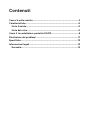 3
3
-
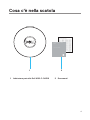 4
4
-
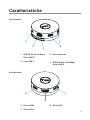 5
5
-
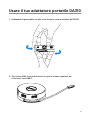 6
6
-
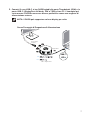 7
7
-
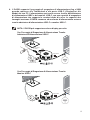 8
8
-
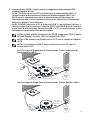 9
9
-
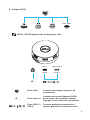 10
10
-
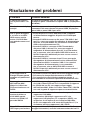 11
11
-
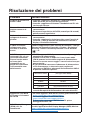 12
12
-
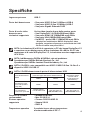 13
13
-
 14
14
Documenti correlati
-
Dell 90W PA901C Guida utente
-
Dell Latitude 7390 Manuale del proprietario
-
Dell Vostro 15 7580 Manuale del proprietario
-
Dell UP3221Q Guida utente
-
Dell Latitude 5510 Manuale del proprietario
-
Dell MH3021P Guida utente
-
Dell USB-C Mobile Adapter - DA300 Guida utente
-
Dell Precision 3551 Guida Rapida
-
Dell Latitude 5511 Guida Rapida
-
Dell Latitude 7380 Guida utente